
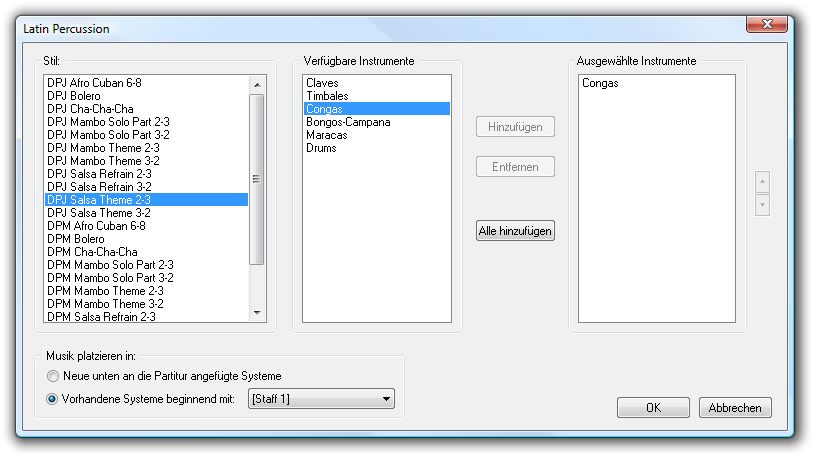
Wie Sie dahin kommen.
- Wenn Sie Latin Percussion auf einen Bereich des Dokuments anwenden wollen, wählen Sie diesen zuerst mit dem Anwahlwerkzeug
 an.
an. - Wählen Sie Plug-Ins > Partitur und Arrangement > Latin Percussion.
Was es bewirkt
Noteman sagt: Alle Latin-Percussion Stile, mit Ausnahme von Afro-Cuban 6-8, können in den folgenden Taktarten verwendet werden: 2/4, 4/8, 2/2 (Alla-Breve), 4/4, 8/8, 4/2, oder 8/4. Afro-Cuban 6-8 steht im 3/8, 6/16, 6/8, 12/16, oder 12/8 Takt.
Das Plug-In „Latin Percussion“ erzeugt vollautomatisch vollständige Perkussions- und/oder Schlagzeugstimmen für verschiedene Latin-Stile, wie Salsa, Mambo, Bolero, Cha-Cha-Cha usw. Es können die Instrumente Claves, Timbales, Congas, Bongos, Guiro, Maracas oder Drum Set in beliebigen Kombinationen ausgewählt werden. Bei den mitgelieferten Vorlagen wurde viel Wert auf die exakte Notation der Spielweise gelegt. Die mitgelieferten Latin-Percussion-Vorlagen wurden von Prof. José J. Cortijo gestaltet. Sie liegen in zwei Versionen für Dokumente im Musikzeichensätzen Jazz bzw. Maestro vor. Weitere Vorlagen für andere Stilistiken (Rock, Pop, Ballad, Swing usw.) und Instrumente sind als „scoreGroove“ über Klemm Music Technology (www.klemm-music.de) bzw. Prof. Cortijo (www.jose-cortijo.de) erhältlich.
- Stil • Verfügbare Instrumente • Hinzufügen • Entfernen • Alle hinzufügen • Ausgewählte Instrumente. Wählen Sie in der Liste „Stil“ einen Latin-Percussion-Stil an (wählen Sie einen Stil mit der Bezeichnung „DPM...“ für Dokumente im Maestro-Zeichensatz bzw. einen Stil mit „DPJ... für Dokumente im Jazz-Zeichensatz“. In der Liste „Verfügbare Instrumente“ werden daraufhin die für diesen Stil verfügbaren Instrumente angezeigt. Markieren Sie ein oder mehrere verfügbare Instrumente, und klicken Sie „Hinzufügen“, um diese für Ihr Dokument auszuwählen. Sie erscheinen daraufhin in der Liste „Ausgewählte Instrumente“. Oder klicken Sie „Alle hinzufügen“, um alle verfügbaren Instrumente in die Liste „Ausgewählte Instrumente“ zu übernehmen. Markieren Sie ein oder mehrere Instrumente in der Liste „Ausgewählte Instrumente“, und klicken Sie „Entfernen“, um diese aus der Liste zu entfernen.
Jeder Stil in der Liste entspricht einer Vorlagedatei im Ordner „Latin Percussion“ (zu finden auf der Festplatte im Ordner „Plugin-Komponenten“; siehe Finale-Installation [Details]). Jedes in der Vorlage vorhandene Notensystem wird in der Liste „Verfügbare Instrumente“ aufgeführt. Sie können die Liste der Stile mit eigenen Vorlagen erweitern, indem Sie diese in den Ordner „Latin Percussion“ speichern.
- Aufw. • Abw. Markieren Sie in der Liste „Angewählte Instrumente“ ein Instrument, und klicken Sie „Aufw.“, um dieses Instrument in der Liste nach oben zu verschieben, oder klicken Sie „Abw.“, um dieses Instrument nach unten zu verschieben.
- Neue unten an die Partitur angefügte Systeme • Vorhandene Systeme beginnend mit __. Wählen Sie Neue unten an die Partitur angefügte Systeme, um die Perkussionsstimmen in neue Notensysteme zu schreiben, die automatisch unten an der Partitur angefügt werden. Verwenden Sie diese Option, um die Perkussionsnotensysteme erstmalig einzurichten. Wählen Sie Vorhandene Systeme beginnend mit und dann aus dem Einblendmenü ein Notensystem, um die Perkussionsstimmen in das ausgewählte und die darunterliegenden Notensysteme zu schreiben. Damit können Sie durch mehrfachen Aufruf des Plug-Ins „Latin Percussion“ für markierte Taktbereiche unterschiedliche Stile verwenden, wie z. B. „Salsa Thema“ und „Salsa Refrain“.
- Ok • Abbrechen. Klicken Sie „OK“, um dem Dokument entsprechend den gewählten Einstellungen Perkussionsstimmen hinzuzufügen. Klicken Sie „Abbrechen“, um zum Dokument zurückzukehren, ohne eine Perkussionsstimme zu erzeugen.

